Stravaで仲間と繋がる(基本編)
2019年9月6日
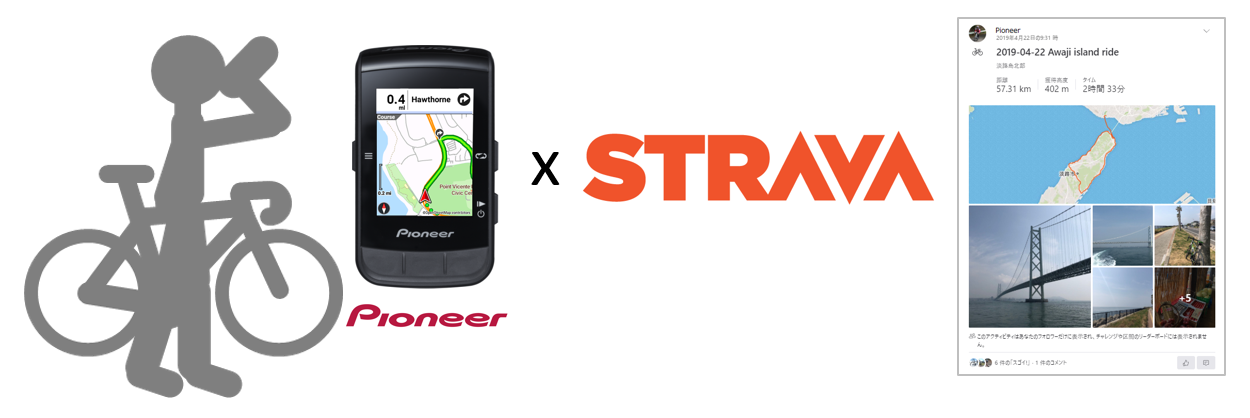
アスリートのための SNS Strava
走った後は、Stravaで仲間と共有
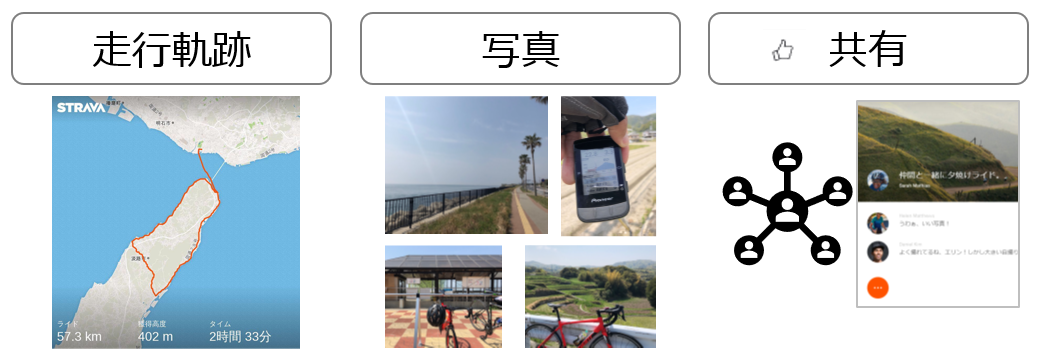
走行軌跡
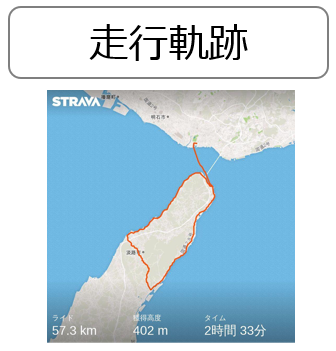
- GPSサイクルコンピューターで記録した走行軌跡は、Stravaで地図表示。
- 走った後は、スマートフォンですぐにチェック。
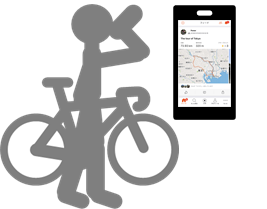
写真
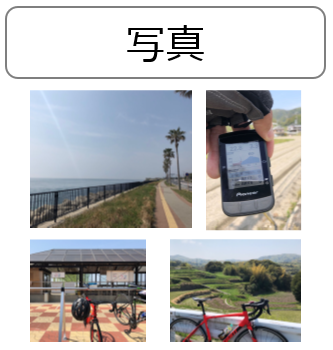
- 撮った写真は走行軌跡と合わせてStravaにアップロード。
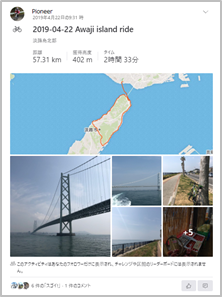
共有
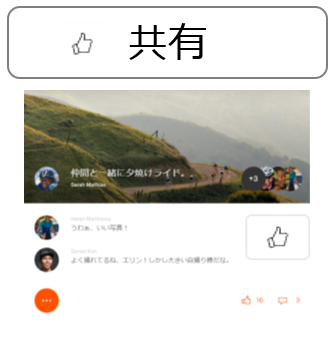
・楽しかったその日のアクティビティを仲間と共有し、「スゴイ!」をゲットしよう。
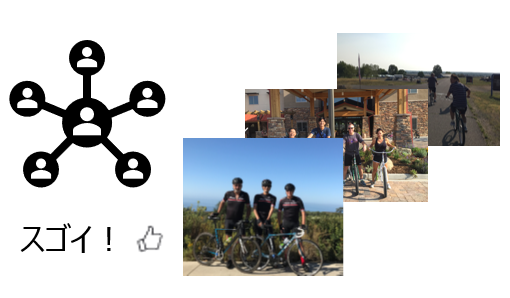
記録したデータはStravaにオートアップロード

オートアップロードの設定
- Stravaの設定
- Cyclo-Sphereアカウントの設定
- Wi-Fi接続設定
1.Stravaの設定
Cyclo-SphereからStravaにデータを送信できるように設定します。
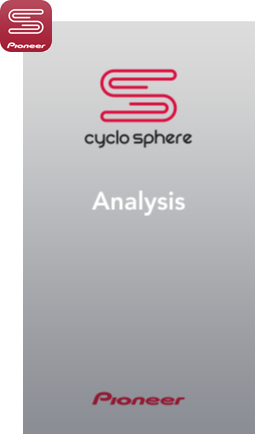
Cyclo-Sphere Analysisにログイン
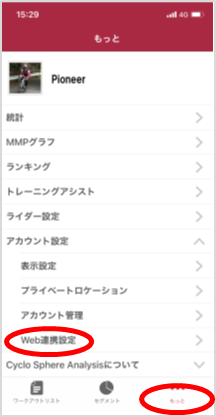
もっと/web連携設定
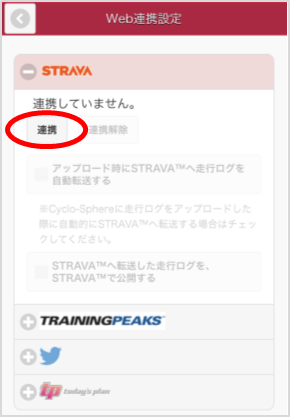
「連携」をクリック
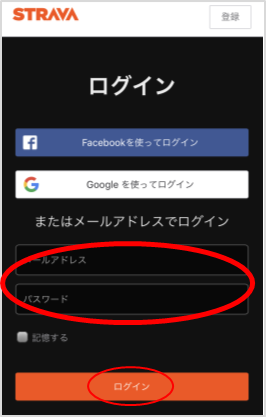
Stravaにログイン
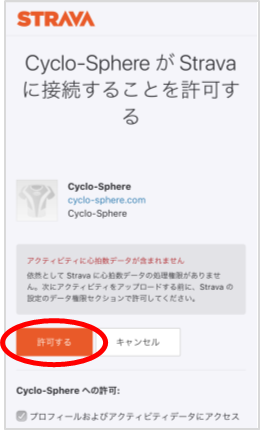
「許可する」をクリック
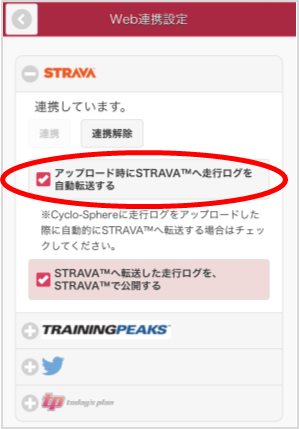
「自動転送する」にチェック
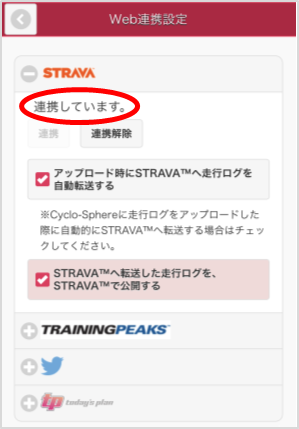
「連携しています」になっていることを確認
完了
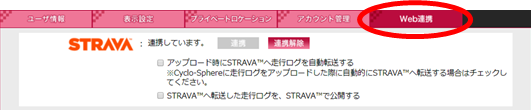
PC用Webサイト及びモバイル用Webサイトからも同様に連携設定を行うことが可能です。
2.Cyclo-Sphereアカウントの設定
サイクルコンピューターにCyclo-Sphereアカウントを設定します。
SGX-CA600

「設定」
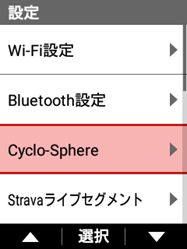
「Cyclo-Sphere」
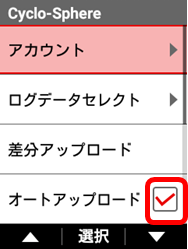
「オートアップロード」にチェックし、「アカウント」
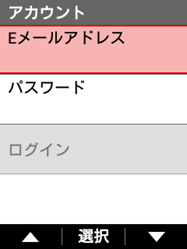
「Eメールアドレス」「パスワード」を入力し、ログイン
3.Wi-Fi接続設定
サイクルコンピューターがWi-Fiに接続できるように設定します。
SGX-CA600

「設定」
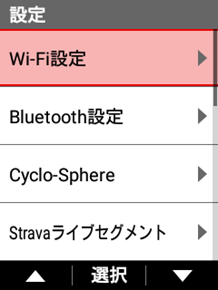
「Wi-Fi設定」
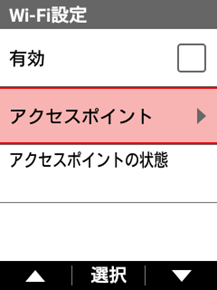
「アクセスポイント」
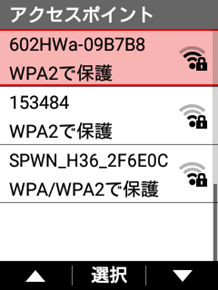
接続先を選択
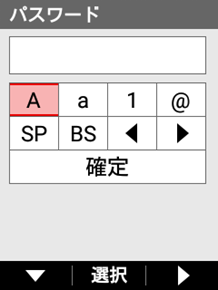
パスワードを入力し、「確定」
パイオニア製サイクルコンピューターはオートアップロードに対応

ダウンロード用PDF資料



 ページの先頭へ
ページの先頭へ